Tekijä:SK1 kommenttiViimeksi päivitetty 17. lokakuuta 2019
iOS 13:n ja iPadOS: n julkaisun myötä Apple lisäsi Photos-sovellukseen monia uusia ja älykkäitä ominaisuuksia. Valokuvien/videoiden muokkauspuolella on yksi pieni toiminto, jossa se on saattanut jättää huomiotta olennaisen. Ei ole intuitiivista tapaa tallentaa ja nimetä uudelleen leikattua videota muokkausnäytöstä iOS 13:ssa.
Aiheeseen liittyvä:
- Capture Outside the Frame -toiminnon käyttäminen iPhone 11 Pro -malleissa
- Onko Deep Fusion iPhone 11 -kameran menestysominaisuus?
- Kuinka varmuuskopioida iPhone- tai iPad-kuvasi ulkoiselle asemalle iOS 13:lla ja iPadOS: llä
- Tässä on kaikki uutta iOS 13:n Kuvissa ja Kamerassa
- 13 piilotettua ominaisuutta, joita et todennäköisesti löydä itsellesi iOS 13:sta
Kun olet tehnyt muokkaukset ja leikannut videon Photos App -sovelluksella, se tallentaa sen automaattisesti albumeihisi antamatta sinulle vaihtoehtoa "Tallenna nimellä". Jotkut käyttäjät havaitsivat myös, että kun he jakavat leikatun videon, se päätyy jakamaan alkuperäisen leikkaamattoman version.
Pohjimmiltaan jaat 5 minuutin videon messengerillesi leikatun ja lyhyen osan sijaan.
Toivomme, että tämä ongelma ratkaistaan mielekkäällä tavalla tulevassa iOS 13.2:ssa. Sillä välin hyödynnämme tätä kiertotapaa leikattujen videoiden tallentamiseen ja lähettämiseen iOS 13:ssa ja iPadOS: ssä.
Sisällys
-
Leikkaa, tallenna ja nimeä uudelleen videoita iOS 13:ssa ja iPadOS: ssä
- Aiheeseen liittyvät julkaisut:
Leikkaa, tallenna ja nimeä uudelleen videoita iOS 13:ssa ja iPadOS: ssä
- Avaa Photos App ja napauta videon pikkukuvaa, jota haluat muokata
- Napauta Muokkaa-kuvaketta näytön oikeassa yläkulmassa päästäksesi muokkaustilaan
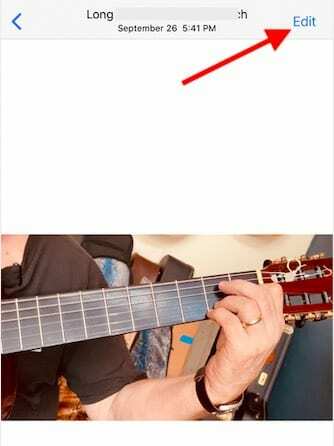
- Sinun pitäisi nähdä tutut muokkaustyökalut näytön alareunassa
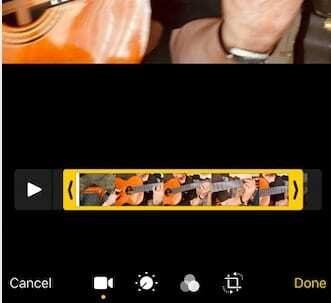
- Leikkaa videota vetämällä kehyksen katseluohjelman jompaakumpaa päätä ja säätämällä
- Napauta "Valmis" näytön oikeassa alakulmassa
- Näet "Videon tallentamisen" edistymisen näytöllä
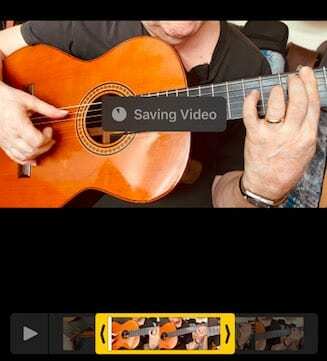
- Napauta tässä seuraavassa näytössä vasemmassa alakulmassa olevaa Jaa-taulukkoa
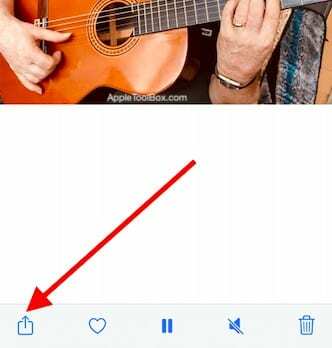
- Valitse alareunasta "Tallenna tiedostoihin".
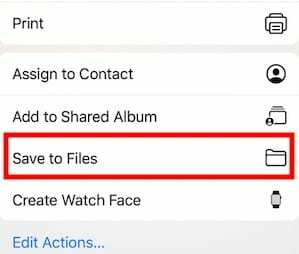
- Napsauta oletustiedoston nimeä
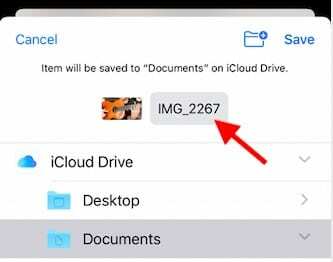
- Nimeä se uudelleen haluamallasi tavalla ja napauta Valmis.
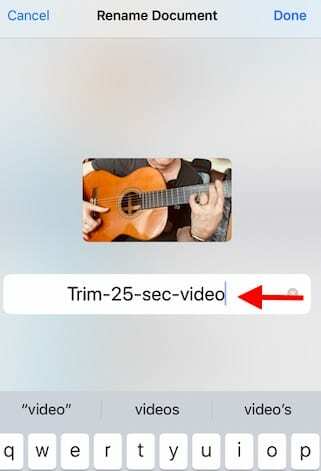
- Valitse sijainti ja tallenna video napauttamalla "Tallenna".
- Avaa Tiedostot-sovellus ja jaa tallennettu video sieltä Kuvat-sovelluksen sijaan
Vaiheessa 8 voit myös valita "Tallenna albumiinja luo uusi albumi leikatuille videoillesi, jotta se on helpompi paikantaa ja erottaa alkuperäisestä videosta yleisessä Videot-albumissa.
Tämän kiertotavan suurin etu on, että sen avulla voit "nimetä uudelleen" leikatun videon haluamallasi tavalla käyttämällä Tiedostot-sovellusta. Haittana on, että tallennat leikatun videon kahdesti; kerran Valokuvat-kohdassa (oletuksena) ja sitten Tiedostot-kohdassa. Saatat joutua palaamaan takaisin ja poistamaan materiaalia Kuvista, jos olet huolissasi laitteesi tallennustilasta.
Kuinka tallennat leikatut videosi tänään? Käytätkö kolmannen osapuolen sovellusta videoeditointien hallintaan? Haluaisimme kuulla ajatuksesi ja olisimme kiitollisia, jos voit jakaa suosikkivinkkesi tai temppujasi videoiden muokkaamiseen iPhonessa Applen Photos-sovelluksella.

Sudz (SK) on ollut tekniikan pakkomielle sen jälkeen, kun A/UX ilmestyi Applelle, ja hän on vastuussa AppleToolBoxin toimituksellisesta suunnasta. Hänen kotipaikkansa on Los Angeles, Kalifornia.
Sudz on erikoistunut kattamaan kaiken macOS: n, koska hän on vuosien varrella arvioinut kymmeniä OS X- ja macOS-kehityksiä.
Aikaisemmassa elämässään Sudz työskenteli auttamalla Fortune 100 -yrityksiä niiden teknologia- ja liiketoimintamuutospyrkimyksissä.